10 coisas a fazer quando você comprou seu primeiro telefone Android (09.16.25)
Parabéns, você finalmente ganhou seu primeiro telefone Android! Neste momento, você pode estar sentindo um fascínio extremo por um pedaço de metal e plástico que faz ligações e tira fotos. Mas, eventualmente, como todo mundo, você volta à realidade e se vê em pânico pensando em todas as coisas que você precisa fazer, desde a configuração até descobrir como usá-la corretamente.
Relaxe. O que você está experimentando atualmente com o seu telefone Android recém-comprado não precisa ser estressante. Se você acabou de comprar um novo dispositivo Android, as dicas que temos abaixo o manterão bem informado sobre o que você precisa fazer primeiro.
1. Inspecione seu dispositivo.Primeiro, observe os menores detalhes do dispositivo que você está segurando. Verifique as inclusões se houver um carregador, uma ferramenta ejetora de SIM e um fone de ouvido incluído, caso seu dispositivo deva tê-los. Toque na tela para descobrir se ela responde ao toque. Inspecione se há amassados no revestimento. Revise as informações de garantia também!
Se tudo parece estar bem, certifique-se de não jogar fora a caixa do seu telefone Android. Você precisará dele no futuro para descarte adequado se precisar se livrar da bateria velha do seu telefone.
2. Prepare-o para o download de dados.A bateria do seu dispositivo está cheia? Caso contrário, você pode querer conectá-lo primeiro para carregar a bateria. Você estará brincando com suas configurações pelas próximas horas e não quer que ele morra em você enquanto estiver no meio de um processo necessário.

Além de carregar a bateria, você também pode querer conectá-la a uma rede sem fio disponível, a menos que tenha dados ilimitados. Você precisa de uma conexão de Internet confiável e estável para baixar aplicativos, widgets e outros arquivos necessários para configurar seu dispositivo.
3. Inicie sessão com a sua conta Google.Se for a primeira vez que liga o seu dispositivo Android, será guiado por um guia para garantir que executa o processo de configuração corretamente. Uma das primeiras coisas que você deverá fazer é entrar em sua conta do Google.
Esta etapa é opcional, mas é altamente recomendável que você faça isso. O login em sua conta do Google conecta seu dispositivo Android a uma infinidade de outros serviços, que podem permitir que você personalize seu telefone. Se você não tem uma conta do Google, pode criar uma visitando https://accounts.google.com/sigNup.
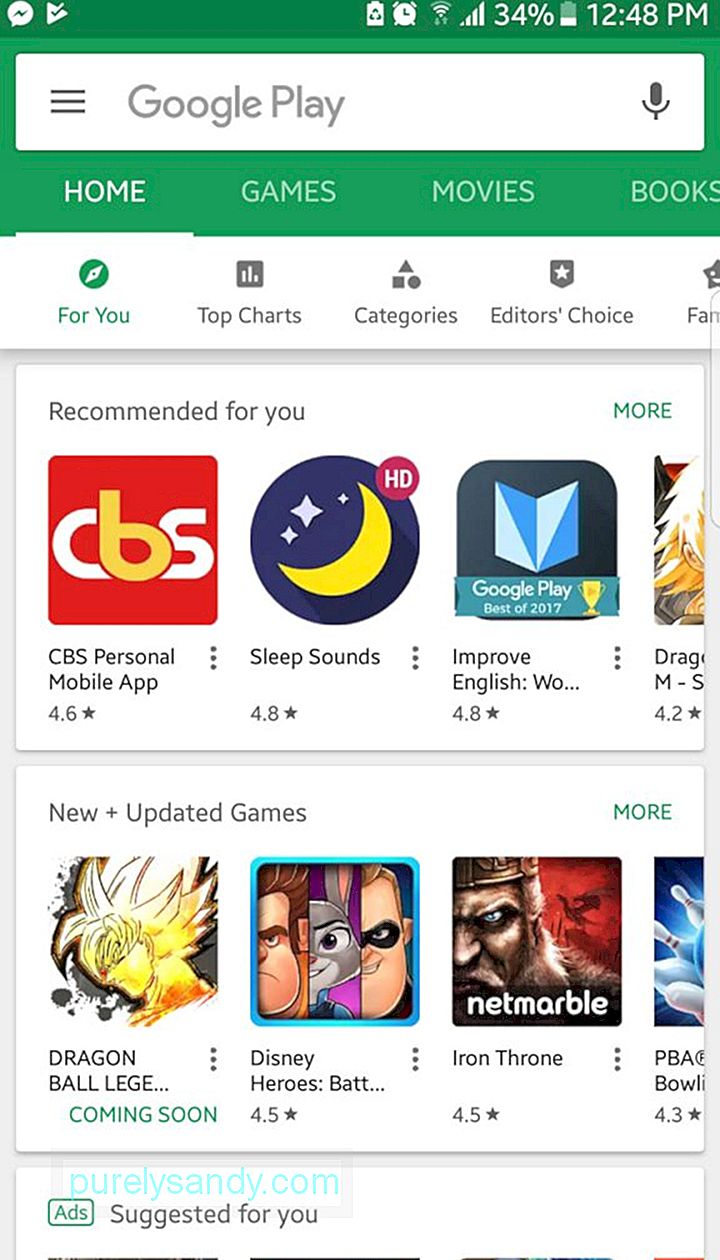
Agora, se você já tiver uma conta do Google existente, seu dispositivo tentará se conectar à Google Play Store para recuperar todos os aplicativos antigos que você tinha em seu dispositivo Android antigo ou em outro dispositivo Android existente.
4. Desative os aplicativos pré-instalados.É provável que seu novo dispositivo Android tenha vários aplicativos pré-instalados de que você não precisa e não pode remover a menos que faça root. Infelizmente, esses aplicativos apenas ocupam espaço e fazem com que seu dispositivo fique lento. Embora aplicativos como a ferramenta de limpeza do Android possam limpar o cache e se livrar de arquivos inúteis que estão deixando seu dispositivo lento, instalá-los nem sempre é suficiente. Às vezes, pode ser necessário desativar os aplicativos pré-instalados manualmente.
Configurações "width =" 576 "height =" 1024 "& gt; 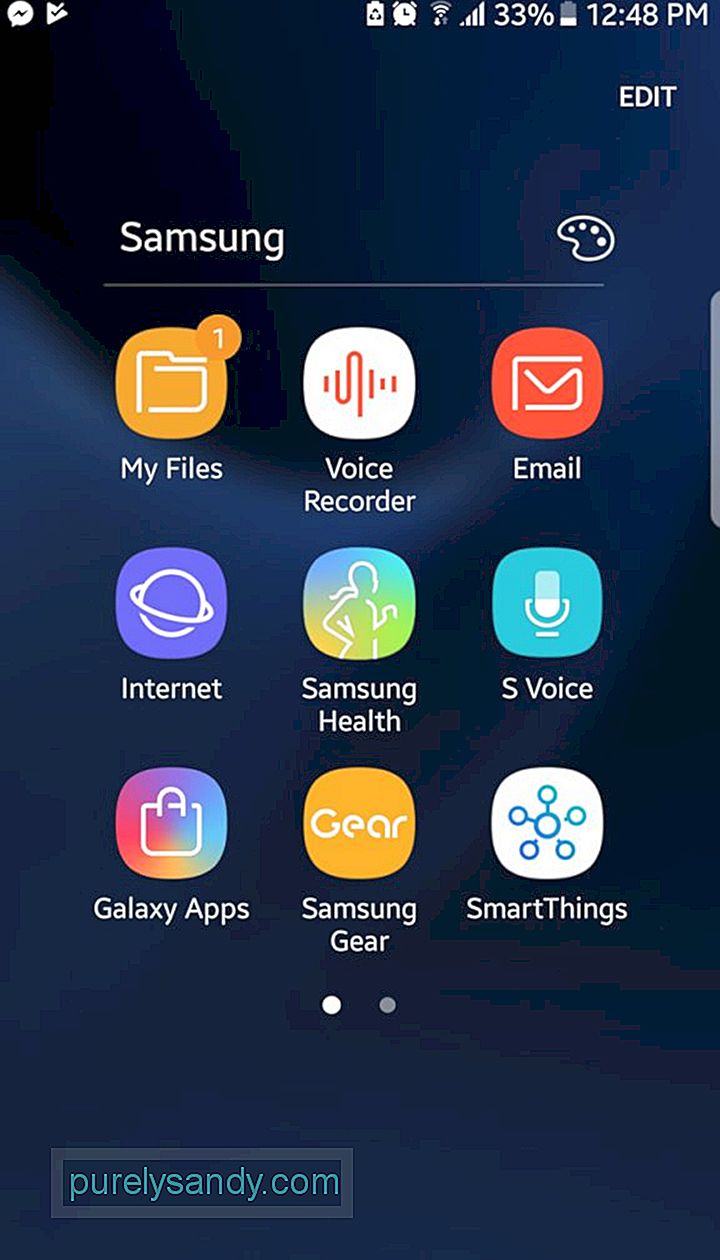 Configurações" width = "576" height = "1024" & gt;
Configurações" width = "576" height = "1024" & gt;
Aqui está um alerta. Durante o processo de configuração inicial, seu dispositivo pode solicitar que você baixe, instale e se registre em outro serviço de proteção contra malware. Você sempre pode pular esta oferta. Assim que seu dispositivo Android estiver instalado e funcionando, vá para o menu Aplicativos & gt; Configurações. Localize os aplicativos que estão pré-instalados em seu dispositivo. Embora não seja possível desinstalá-los e removê-los, você pode desativá-los ou desinstalar as atualizações.
Tenha cuidado se este for seu primeiro dispositivo Android. Você pode não querer desativar todos os aplicativos pré-instalados. Certifique-se de saber a função deles no seu dispositivo primeiro. Desativar o aplicativo errado pode quebrar uma parte vital das configurações do seu telefone.
5. Verifique se há novas alternativas para seus aplicativos antigos.Ter um novo dispositivo Android dá a você a oportunidade de se livrar de coisas velhas e ruins para tornar sua vida melhor. Ok, o que isso significa?
Se analisarmos as primeiras dicas, chegará o momento em que você foi solicitado a fazer login com sua conta do Google. Quando você fez isso, alguns dos aplicativos que você salvou e usou em seu dispositivo Android anterior podem ter sido baixados e instalados no novo. Bem, é hora de tomar melhores decisões sobre os aplicativos.
Abra a Google Play Store e pesquise alternativas para os aplicativos que você está usando. Experimente um novo navegador. Baixe alguns jogos novos e divertidos. Compre um novo reprodutor de música.
Depois de instalar os novos aplicativos, é hora de personalizar seu dispositivo. Defina papéis de parede e toques. Adicione widgets e atalhos de aplicativos em sua tela inicial. Organize suas configurações rápidas. Ajuste o brilho da tela. Sinta-se à vontade para alterar suas configurações para deixar seu dispositivo de acordo com sua preferência.
6. Proteja seu dispositivo Android.Seu novo dispositivo Android será usado para armazenar muitas informações cruciais e confidenciais. Dito isso, é importante que você configure algumas medidas de segurança eficazes para evitar violação e perda de dados e proteger sua identidade e privacidade.
Bloqueio de padrão, PIN e leitor de impressão digital são três das opções de segurança mais populares disponível para dispositivos Android. Dispositivos Android mais novos e de última geração oferecem reconhecimento facial e leitor de íris. Escolha qual opção de segurança funciona melhor para você.
7. Atualize tudo. Sobre o telefone & gt; Atualizações do sistema "width =" 576 "height =" 1024 "& gt; 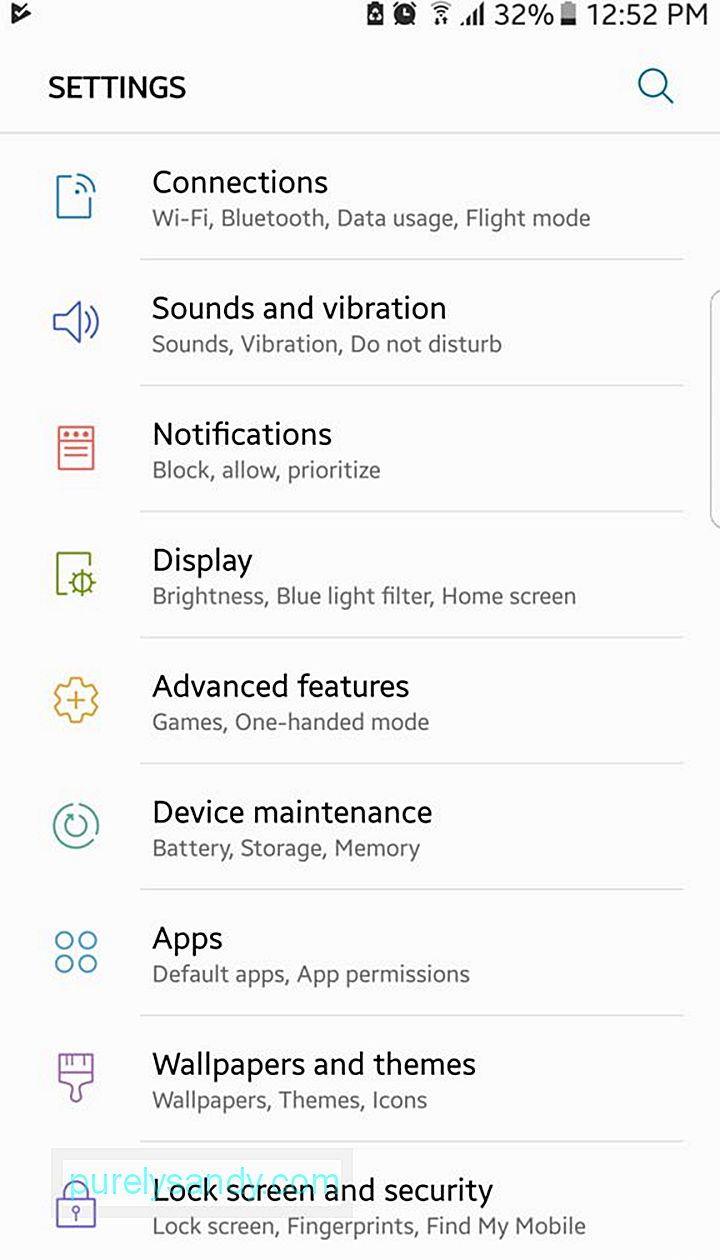 Sobre o telefone & gt; Atualizações do sistema" width = "576" height = "1024" & gt;
Sobre o telefone & gt; Atualizações do sistema" width = "576" height = "1024" & gt;
Mesmo que seja um novo dispositivo Android, há uma chance significativa de que algumas atualizações aguardem por você. Na maioria das vezes, essas atualizações são lançadas para corrigir problemas menores ou melhorar a velocidade do seu dispositivo. Mas se o seu novo telefone Android já está no mercado há algum tempo, essas atualizações podem ser novas versões do Android. Vá para Configurações & gt; Sobre o telefone & gt; Atualizações do sistema para ver as atualizações mais recentes disponíveis.
8. Ative o rastreamento de dados móveis.Se você não tem planos de assinar um plano de dados ilimitado de sua operadora de celular, é uma ótima ideia monitorar a quantidade de dados que você está usando em um determinado ciclo de faturamento. Exceder o limite mensal pode ter custos extras.
Uso de dados "width =" 576 "height =" 1024 "& gt; 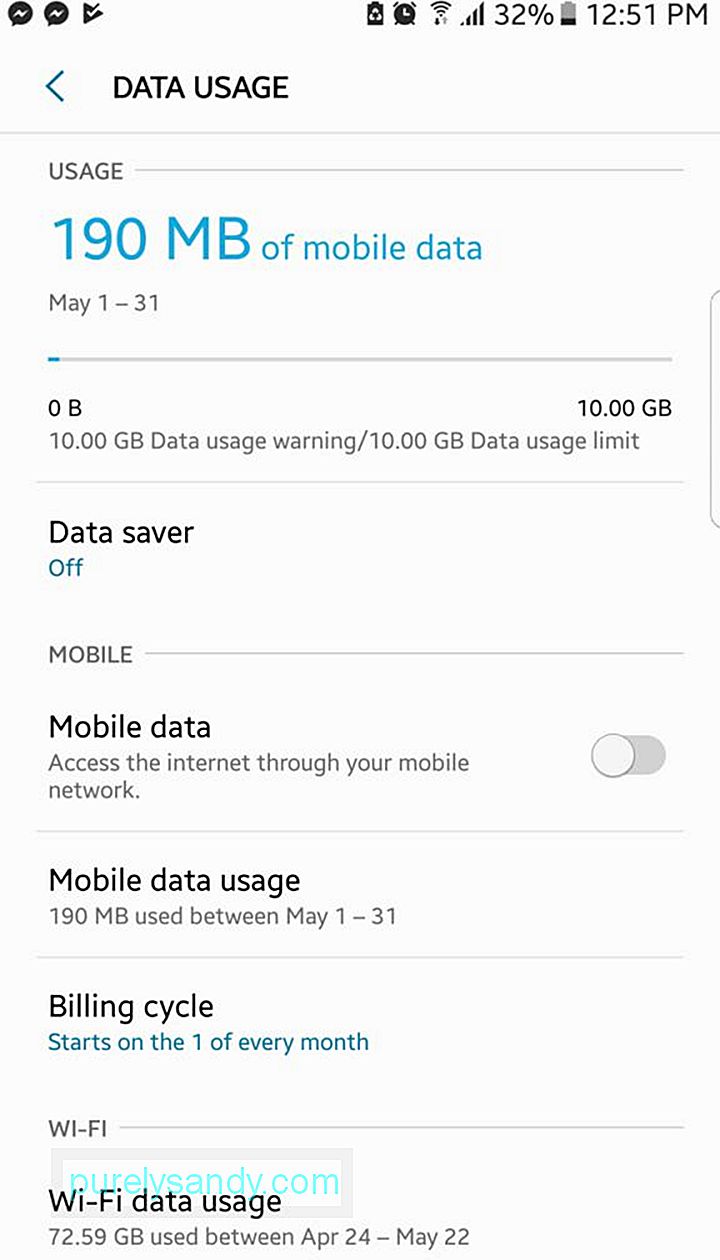 Uso de dados" width = "576" height = "1024" & gt;
Uso de dados" width = "576" height = "1024" & gt;
Ativar o rastreamento de dados móveis é fácil. Vá para Configurações & gt; Uso de dados. Defina uma data para seu ciclo de faturamento, bem como a quantidade de dados móveis incluídos em seu plano. Por último, habilite notificações para limite de dados. Dessa forma, quando você estiver prestes a usar sua quantidade predefinida de dados móveis, você será notificado. Se o recurso de rastreamento de dados não estiver disponível para o seu dispositivo Android, não se preocupe. Você pode baixar aplicativos de monitoramento de dados móveis como My Data Manager na Google Play Store.
9. Familiarize-se com seu dispositivo.Reserve um tempo para inspecionar as configurações do seu dispositivo Android. Verifique os menus e submenus. Lembre-se de onde os recursos mais importantes estão localizados. Isso deve economizar muito tempo no futuro. Você pode até descobrir algumas funções ocultas.
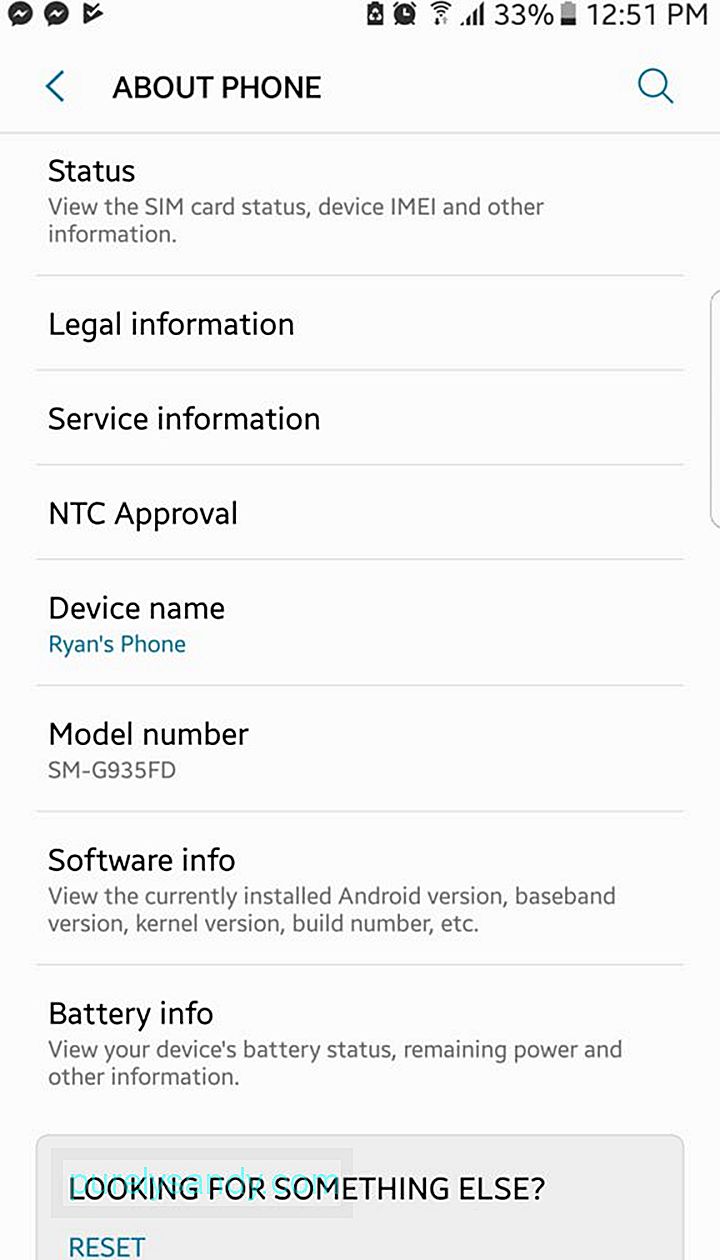
Além disso, você colocará muitas informações pessoais em seu novo dispositivo. Você provavelmente também o usará para fins de comunicação. Significa apenas que seu novo dispositivo é mais provavelmente uma extensão de você. Familiarize-se com ele.
10. Configure o Gerenciador de dispositivos.O Gerenciador de dispositivos é o equivalente do Android do Find My iPhone da Apple. Este recurso útil permite que você localize ou bloqueie um telefone roubado ou perdido.
Para verificar as configurações do Gerenciador de dispositivos, vá para Configurações & gt; Gerenciador de dispositivos Android. A partir daqui, você pode selecionar quais recursos do gerenciador de dispositivos remotos deseja ativar. Quando terminar, salve suas configurações e adicione aos favoritos o site do Gerenciador de dispositivos Android em seu computador para fácil acesso.
Palavras finaisPense em configurar seu novo telefone Android como se fosse transferir sua residência. Não se contente apenas com as coisas que está acostumado a fazer. Você pode trazer alguns dos seus móveis antigos, mas certifique-se de pendurar algumas fotos novas na parede. O mesmo acontece com o seu novo Android: reinstale alguns aplicativos que você usa antes, mas esteja aberto para usar novos também.
Sim, pode haver muitas coisas que precisam ser feito quando você compra um novo telefone Android, mas em vez de ficar sobrecarregado com essas coisas, é melhor se envolver no processo e aproveitar.
Vídeo do youtube: 10 coisas a fazer quando você comprou seu primeiro telefone Android
09, 2025

